9.4. QGIS裁剪分析Clip¶
这一节我们介绍QGIS中的裁剪分析,这是一种提取空间数据的方法。 两图层中,在空间重复的范围进行切割,所得的图元仅有切割范围内的。如 图 9.12 。
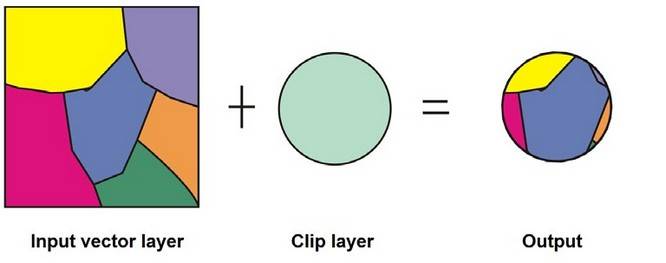
图 9.12 裁剪分析图¶
首先,启动QGIS,在主菜单中指定文件夹 , 打开我们电脑中保存的“空间分析2.Qgs”。 在此,仅显示“地震点避难场所缓冲区”和 "wcountry" 这两层。 对于其他图层,取消选中并隐藏在 "Layers" 中。 在 "Layers" 中, "wcountry" 位于“地震点避难场所缓冲区”下方。接下来, 使用裁剪,创建100m缓冲区用于裁剪数据,如 图 9.13 。 如果从QGIS主菜单中选择 ,则显示 "Clip" 窗口。 选择此窗口的选项卡菜单 Parameters ,为 Input Layer 选择 "wcountry(EPSG:4326)" , 并为 Overlay layer 选择“地震点避难场所缓冲区(EPSG:4326)”。 对于 "Clip" ,单击右侧 ... 按钮并选择 "Save to file" 。出现 "Save file" 窗口时, 在“保存类型”中选择 "SHP files(.shp)" , 然后在指定文件夹中选择“地震点_Clip.shp”, 然后单击 Save 按钮。此外,在 "Clip" 窗口中选中 "Open output file after running algorithm" , 然后按 Run 按钮,如 图 9.14 。 然后,将"Clip"层添加到图层面板中, 绘制从疏散地点剪下100m缓冲区地震点避难场所地图,如 图 9.15 。
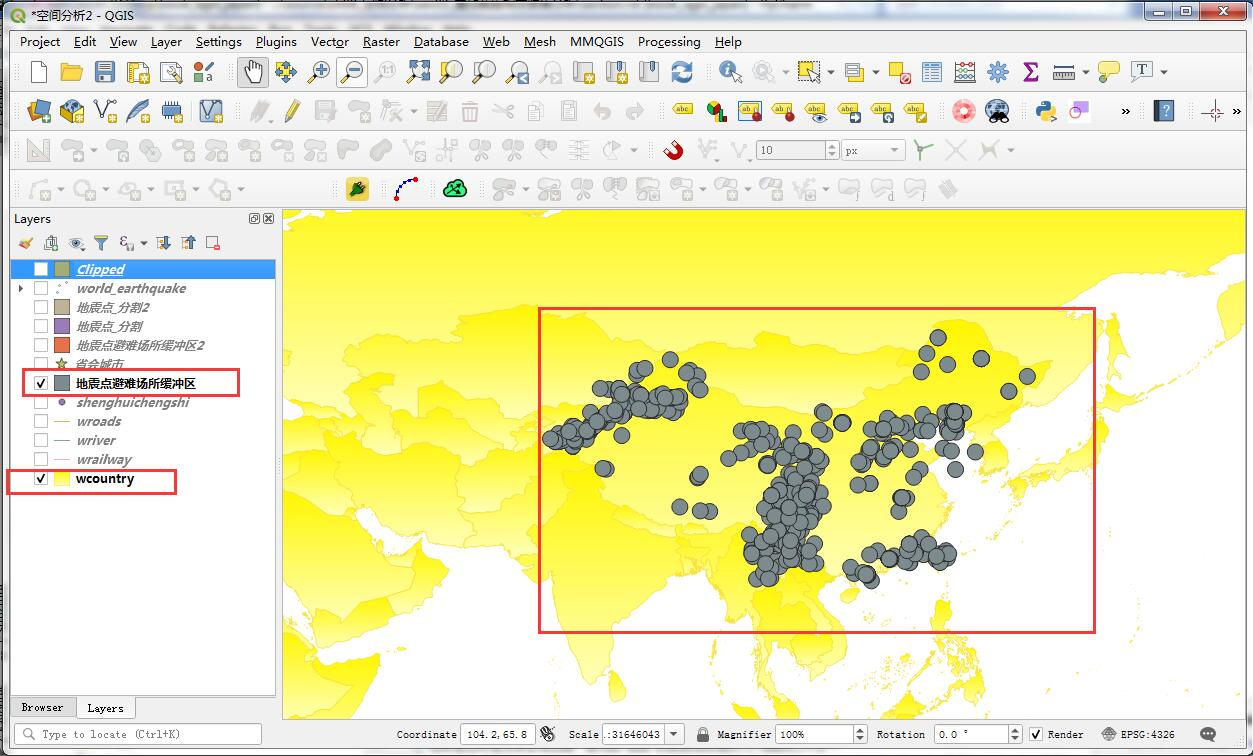
图 9.13 分析图层¶
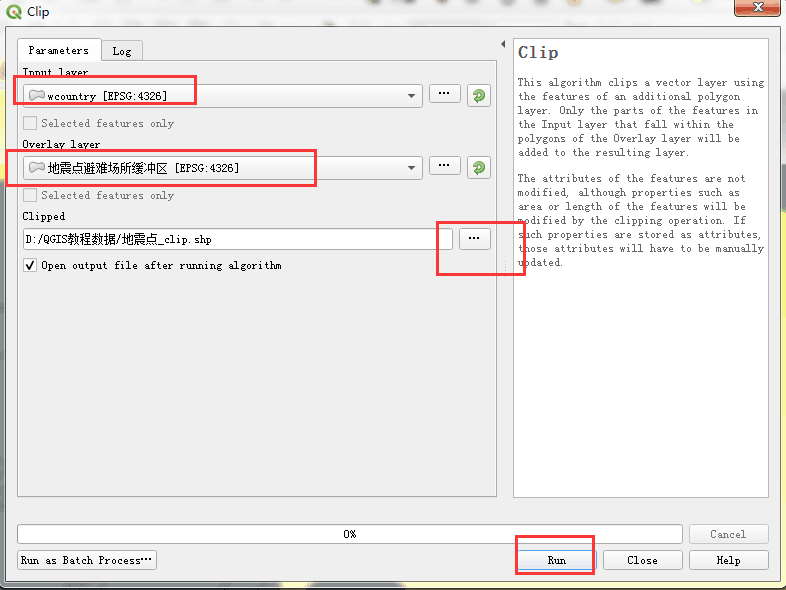
图 9.14 Clip设置¶
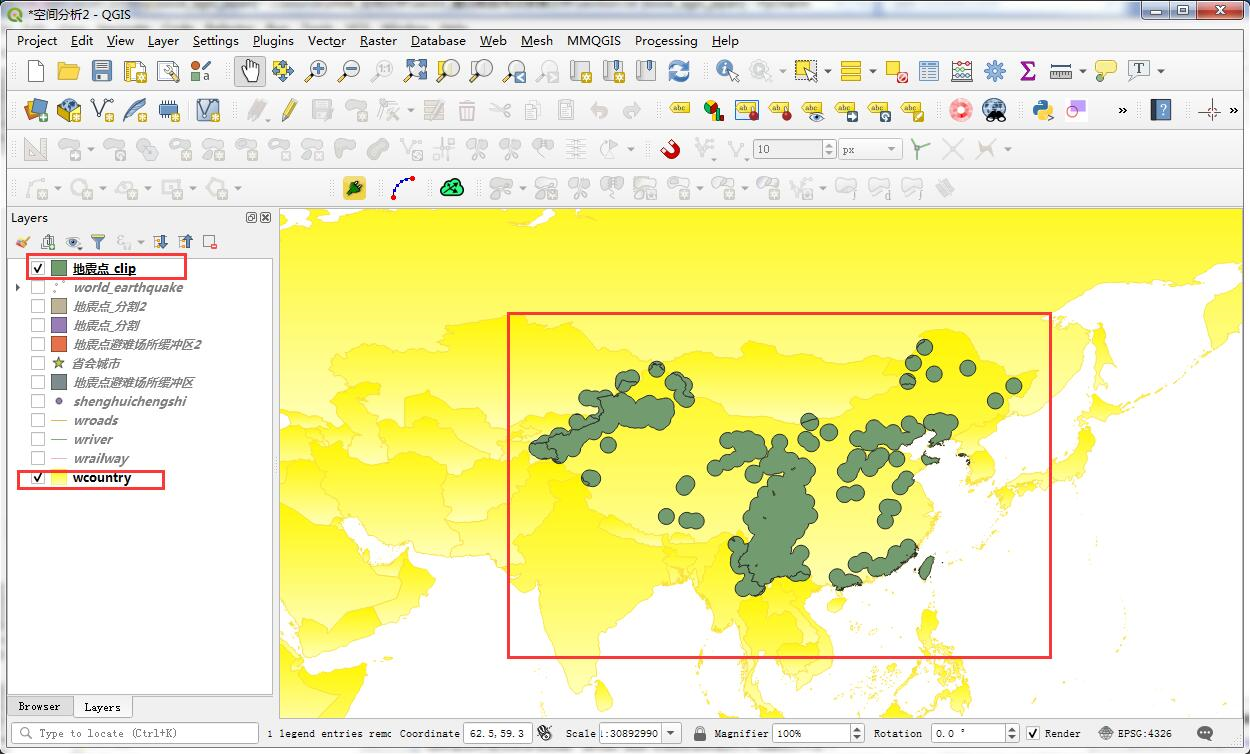
图 9.15 结果显示¶
此时,“地震点_Clip.shp”在“空间分析”文件夹中创建,并在 "Layers" 中显示为 "Cliped" 。如果是这种情况很容易 出错,请将此 "Cliped" 的图层名称更改为“地震点_Clip”。右键单击 Layers 中的 "Cliped" , 然后从弹出菜单中选择 Rename Layer 。在这种情况下,可以在 "Layers" 中更改图层名称, 因此将 "Cliped" 更改为“地震点_Clip”。更改图层名称后,将此“地震点_Clip”移动到 "Layers" 的顶部。 请注意,此处用作裁剪图层的缓冲区是一个重叠的缓冲区,每个疏散站点周围都有独立的区域, 但剪辑的结果是使用不重叠的缓冲区剪切的。

